
ئاممىباب تېلېتۇ سۈرىسى ئاندىرويىد ۋە IOS توغرىسىدا iOS ۋە iOS بىلەن كۆچمە ئۈسكۈنىلەردەلا ئەمەس, بەلكى Windows كومپيۇتېرلىرىدا ئەمەس. سىز بۇ ماقالىدە بىزگە ئېيتىپ بېرىدىغان بىر قانچە ئۇسۇلدا كومپيۇتېردا تولۇق ئىقتىدارلىق پروگراممىنى قاچىلىسىڭىز بولىدۇ.
PC دىكى تېلېگرامما ئورنىتىڭ
بىرنى كومپيۇتېردا قاراپ چىقىشنى ئويلاشقاندا پەقەت ئىككى خىل تاللاش بار. ئۇلارنىڭ بىرىنىڭ ئۇنىۋېرسال ئىكەنلىكى, ئىككىنچىسى پەقەت «سەككىز» ۋە «قېچىپ» ئىشلەتكۈچىلەرگە ماس كېلىدۇ. ئۇلارنىڭ ھەر بىرىنى تېخىمۇ تەپسىلىي ئويلاڭ.1-ئۇسۇل: رەسمىي بېكەت
كومپيۇتېرىڭىزغا قاچىلاشنى خالىغانچە سىز قايسى پروگراممىڭىز, تۇنجى قېتىم ئاچقۇچىلارنىڭ رەسمىي ئورنى بىلەن ئالاقىلىشىڭ. تېلېگرامما مەسىلىسىدە, بىزمۇ شۇنداق قىلىمىز.
- ماقالىنىڭ بېشىدا پايدىلىنىش ئارقىلىق, ئىلتىماسنىڭ چۈشۈرۈش بېتىگە كىرىپ, ئۇنى ئازراق تۆۋەنگە چۈشۈرۈڭ.
- PC / Mac / Linux نى «تېلېگرامما» نى چېكىڭ.
- مەشغۇلات سىستېمىسى ئاپتوماتىك بەلگىلىنىدۇ, شۇڭا كېيىنكى بەت «Windows ئۈچۈن تېلېگرافقا ئېرىشىش» نى چېكىڭ.
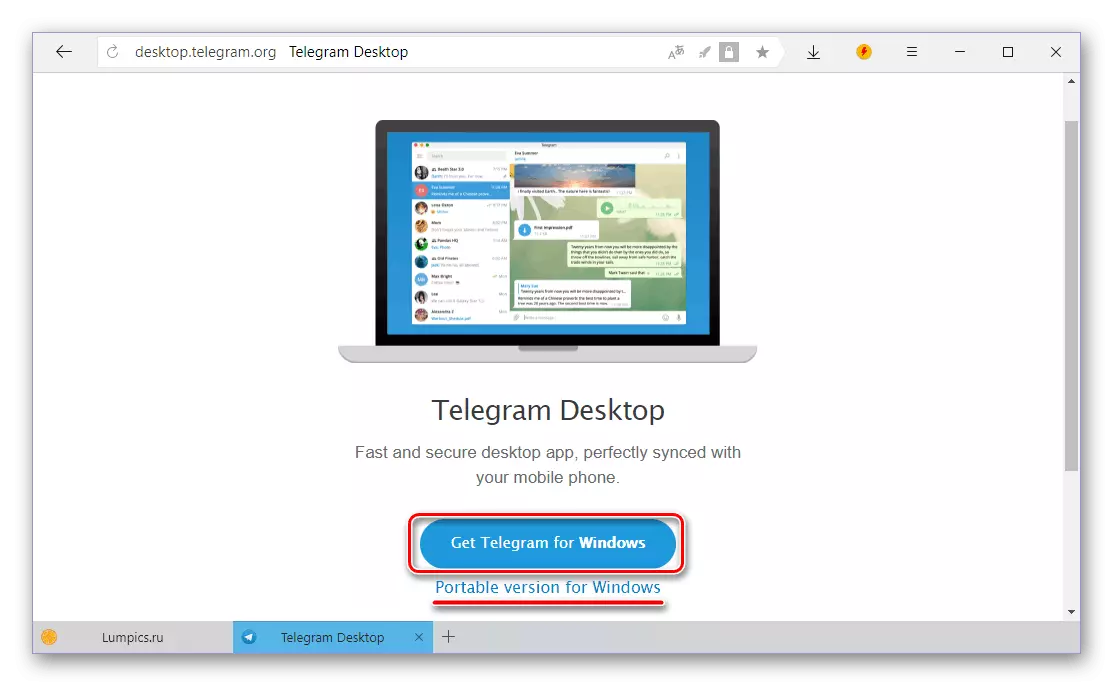
ئەسكەرتىش: سىزمۇ ئۇنى قاچىلاشنىڭ ھاجىتى يوق دەپ قارىغىلى بولىدىغان پروگرامما نى چۈشۈرگىلى بولىدۇ.
- قاچىلاش ھېساباتىدىن كېيىن كومپيۇتېرغا چۈشۈرۈۋېلىندى, ئۇنى قوش چېكىش بىلەن باشلاڭ.
- رەسپانىيلىقنى ئورنىتىش جەريانىدا ئىشلىتىلىدىغان بىر تىلنى تاللاڭ, «جەزملە» نى بېسىڭ.
- بۇ ھۆججەت قىسقۇچنى قاچىلاش ياكى سۈكۈتتىكى قىممەت (تەۋسىيە قىلىنغان) دىن چىقىڭ, ئاندىن «كېيىنكى» نى داۋاملاشتۇرۇڭ.
- باشلاش تىزىملىكى ياكى كىرىش تىزىملىكىدىكى تېلېگرامما بەلگىسىنى بارلىققا كەلتۈرگەنلىكىنى جەزملەشتۈرۈڭ. داۋاملاشتۇرۇش «كېيىنكى» نى داۋاملاشتۇرۇش.
- ئەگەر ئۇنىڭغا قارشى تاللاش بەلگىسىنى «ئۈستەل يۈزىدىكى سىنبەلگە قويۇڭ» ياكى ئەكسىچە ئۇنى چىقىرىۋېتىڭ. «كېيىنكى» نى قايتا چېكىڭ.
- كېيىنكى دېرىزىدە ئىلگىرى ئىلگىرى كۆرسىتىلگەن بارلىق پارامېتىرلارنىڭ ھەممىسىگە كۆرۈڭ ۋە ئۇلارنىڭ توغرا ئىكەنلىكىنى جەزملەشتۈرۈڭ, ئاندىن «قوشۇش» نى چېكىڭ.
- كومپيۇتېردىكى ئورنىتىش تەرتىپى تېلېگراممىسى بىر نەچچە سېكۇنت ۋاقىت كېتىدۇ,

تاماملاش كۆزنىكىنى ئاخىرلاشتۇرغىلى بولمايدىغان ھالەتنى داۋاملاشتۇرسىڭىز بولىدۇ, ئەگەر سىز رەسىملىكنى ياپالمايسىز, ئەگەر رەسىمدە قويۇلغان تەكشۈرۈشتىن بۇرۇن چەكتىن چۈشۈرمەكچى بولسىڭىز, ئۇنى دەرھال باشلاڭ.
- تېلېگراف كۈتۈۋاتقان كۆز قارىشىدا, بۇ تۇنجى قېتىملىق داۋاملاشقاندىن كېيىنلا «رۇسنى باشلاش» ياكى «يوللاش» ئۇلىنىشىنى چېكىڭ. ئىككىنچى تاللاشنى تاللىغاندا, قوللىنىشچان كۆرۈنمە يۈزى ئىنگىلىز بولىدۇ.

«ئالاقە» كۇنۇپكىسىنى بېسىڭ.
- تېلېفون نومۇرىڭىزنى بەلگىلەڭ (دۆلەت ۋە ئۇنىڭ كودى ئاپتوماتىك بېكىتىلىدۇ, ئەگەر زۆرۈر تېپىلغان بولسا, ئۇنى ئۆزگەرتىشكە بولىدۇ), ئاندىن «داۋاملاشتۇرۇش» نى چېكىڭ.
- باشقا ئۈسكۈنىدە ئىشلەتسىڭىز, كۆرسىتىلگەن كۆچمە تېلېفونغا ياكى بىۋاسىتە تېلېفونغا كىرىڭ. ئاساسلىق كۆزنەككە بېرىش ئۈچۈن «داۋاملاشتۇرۇش» نى چېكىڭ.
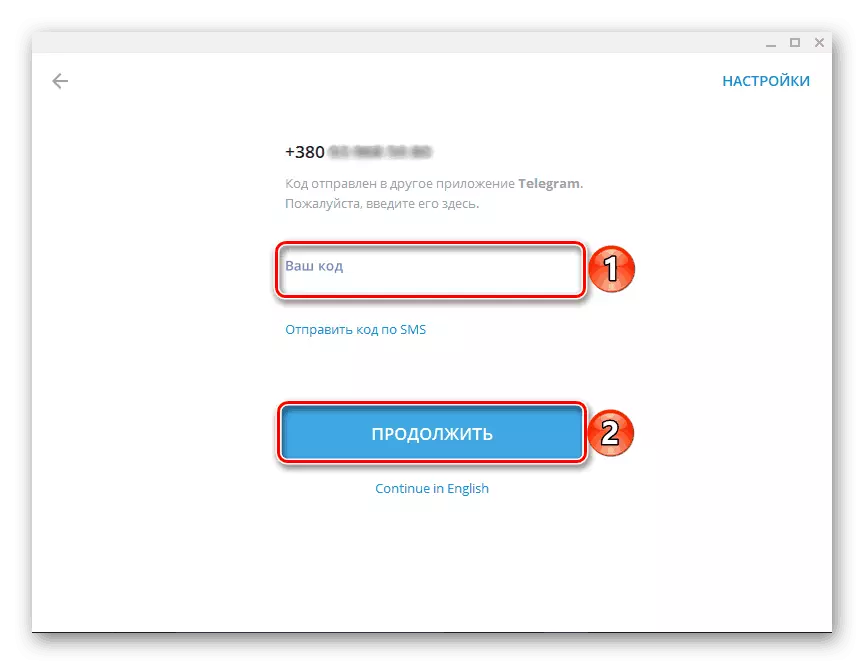
ھازىردىن باشلاپ, تېلېگرامما ئىشلىتىشكە تەييارلىنىدۇ.




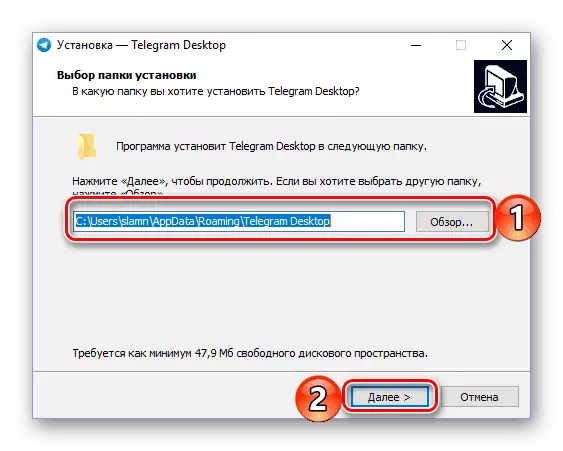

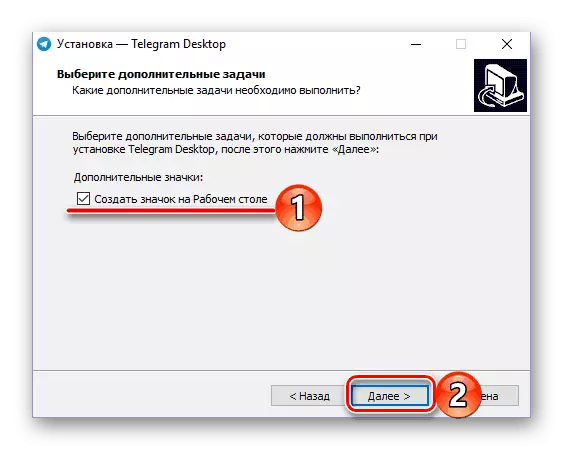


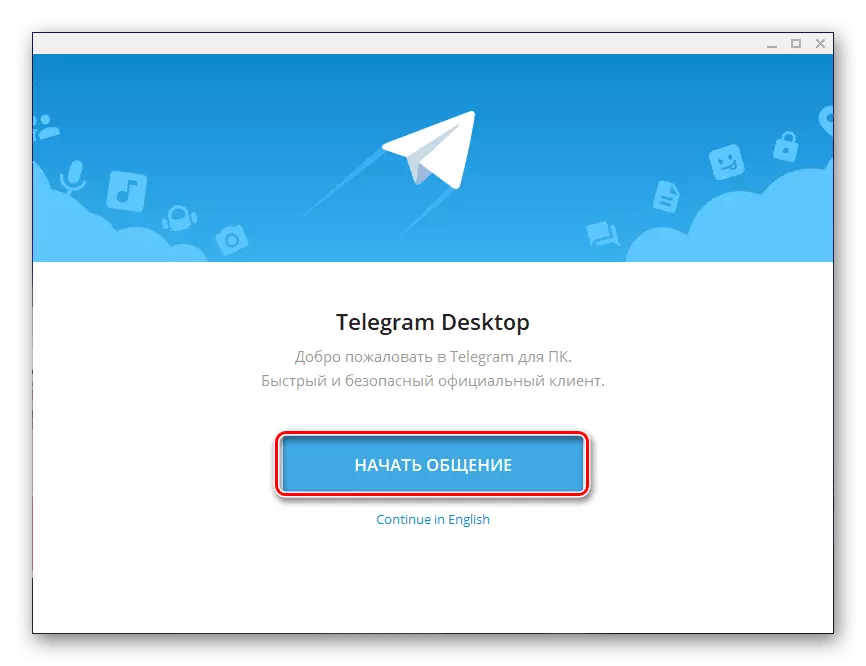

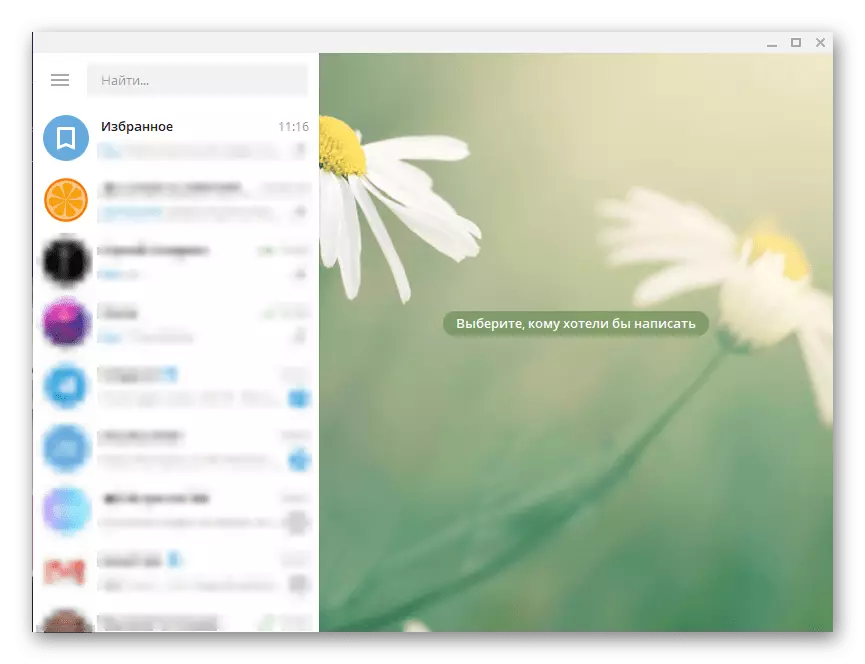
بۇ رەسمىي تور بېكەتتىن تېلېگرامما چۈشۈرۈش ئاسان بولۇشى مۇمكىن, ئاندىن ئۇنى كومپيۇتېرىڭىزغا قاچىلاڭ. بىۋاسىتە قاراش ۋە ئەڭ تور مەنبەسىنى كۆزدە تۇتۇپ, قاچىلاش يېتەكچىسى, ئۇششاق-چۈششسە, ھەر قانداق نام-كەرئەتلەر ۋە قىيىنچىلىقلار سۆرەيدۇ. بىز باشقا بىر تاللاشنى ئويلىشىمىز.
2-خىل ئۇسۇل: Microsoft دۇكىنى (Windows 8 / 8.1 / 10)
يۇقىرىدا بايان قىلىنغان ئۇسۇل WindoVs OS نىڭ ھەر قانداق نەشرىنى ئىشلەتكۈچىلەرگە ماس كېلىدۇ. ئوخشاش, بەلكىم كومپيۇتېرلىرى ھازىرقى «دىزېن» ياكى ئارىلىق »رەھكەمدە, تور دۇكىنىنى قوللىنىش دۇكىنى بىلەن بىرلەشتۈرەلەيدۇ. بۇ تاللاش يېقىندا تېز ئەمەس, بەلكى رەسمىي تور بېتىنى زىيارەت قىلىش تەستىقىنى تەكشۈرىدۇ, يەنە بىر ئىش ئاپتوماتىك ئىجرا قىلىدۇ, پەقەت بۇ جەرياندالا بۇ جەرياننى قوزغىتالايسىز.
- ھەر قانداق قۇلايلىق ئۇسۇلدا, Microsoft دۇكىنى ئېچىڭ. ئۇنى Windows ۋەزىپە لايىھىسىدە ياكى باشلاش تىزىملىكىدە ياكى ئۇ يەرگە بارغىلى بولىدۇ, ئەمما ئورنىتىلغان قاچىلانغان قوللىنىشچان پروگراممىلارنىڭ تىزىملىكىگە كىرىشقا بولىدۇ.
- مىكروسوفت دۇكىنىنىڭ باش بېتىدە «squi» كۇنۇپكىسىنى تېپىپ, ئۇنى چېكىڭ ۋە قىستۇرمادىكى لازىم پروگراممىنىڭ نامىنى كىرگۈزۈڭ.
- ئەسكەرتىش تىزىملىكىدە بىرىنچى تاللاش - تېلېگرامما ئۈستەلئۈستىنى تاللاڭ - قىلىپ ئۇنى چېكىپ, ئىلتىماس بېتىگە كىرىڭ.
- قاچىلاش كۇنۇپكىسىنى بېسىڭ,

ئۇنىڭدىن كېيىن, كومپيۇتېردىكى كۆزەينەكنى چۈشۈرۈش ۋە ئاپتوماتىك قاچىلاش باشلىنىدۇ.
- تەرتىپ تاماملانغاندىن كېيىن, ئەلچى دۇكاندىكى ماسلىشىش كۇنۇپكىسىنى بېسىش گۇرۇپپىسىنى چېكىپ باشلايدۇ.
- قوللىنىشچان پروگراممىلار ئاخباراش كۆز دېتالىدا «ئۇلىنىش» نى چېكىپ «ئۇلانمىنى داۋاملاشتۇرۇڭ» نى چېكىڭ
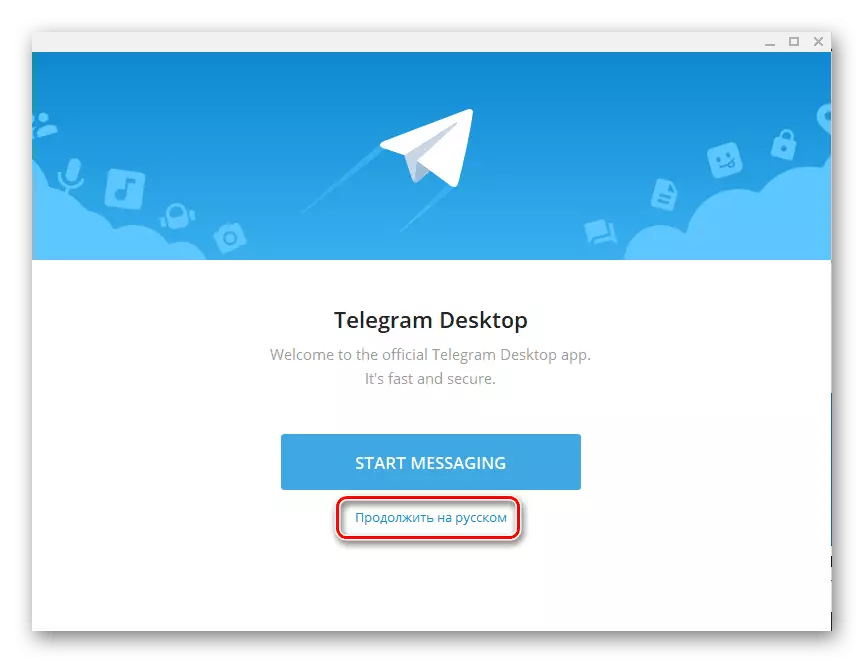
ئاندىن «ئالاقە» كۇنۇپكىسىدا.
- تېلېگراممىدا ھېساباتىڭىزنىڭ ھېساباتىغا ئۇلانغان تېلېفون نومۇرىنى بەلگىلەڭ ۋە «داۋاملاشتۇرۇش» نى چېكىڭ.
- ئۇنىڭدىن كېيىن, ئەگەر ئۇ باشقا ئۈسكۈنىدە ئېرىشكەن كودنى كىرگۈزۈپ, ئەگەر ئۇ باشقا ئۈسكۈنىدە «داۋاملاشتۇرۇش» نى چېكىڭ.

بۇ ھەرىكەتلەرنى تاماملىغاندىن كېيىن, خېرىدار Microsoft دۇكىنىدىن ئىشلىتىشكە تەييارلاندى.
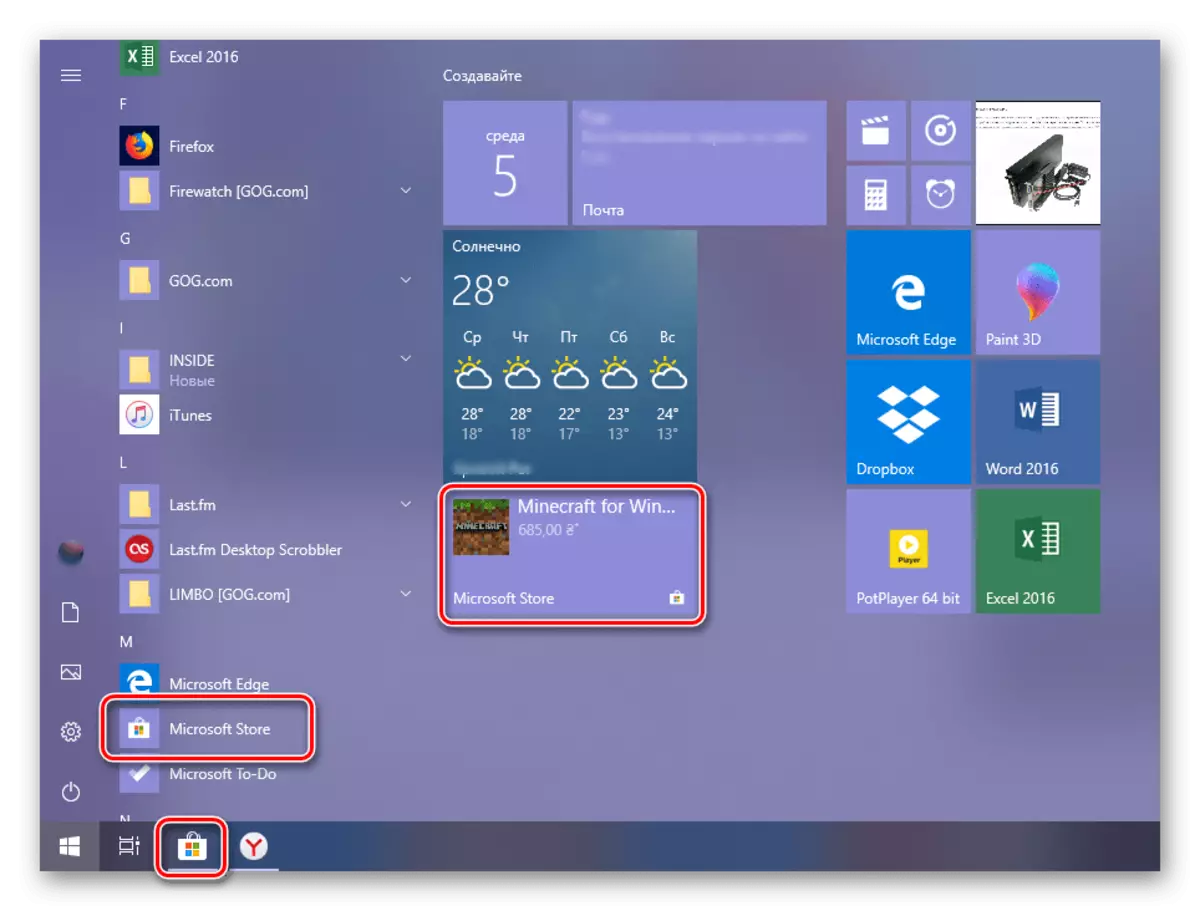
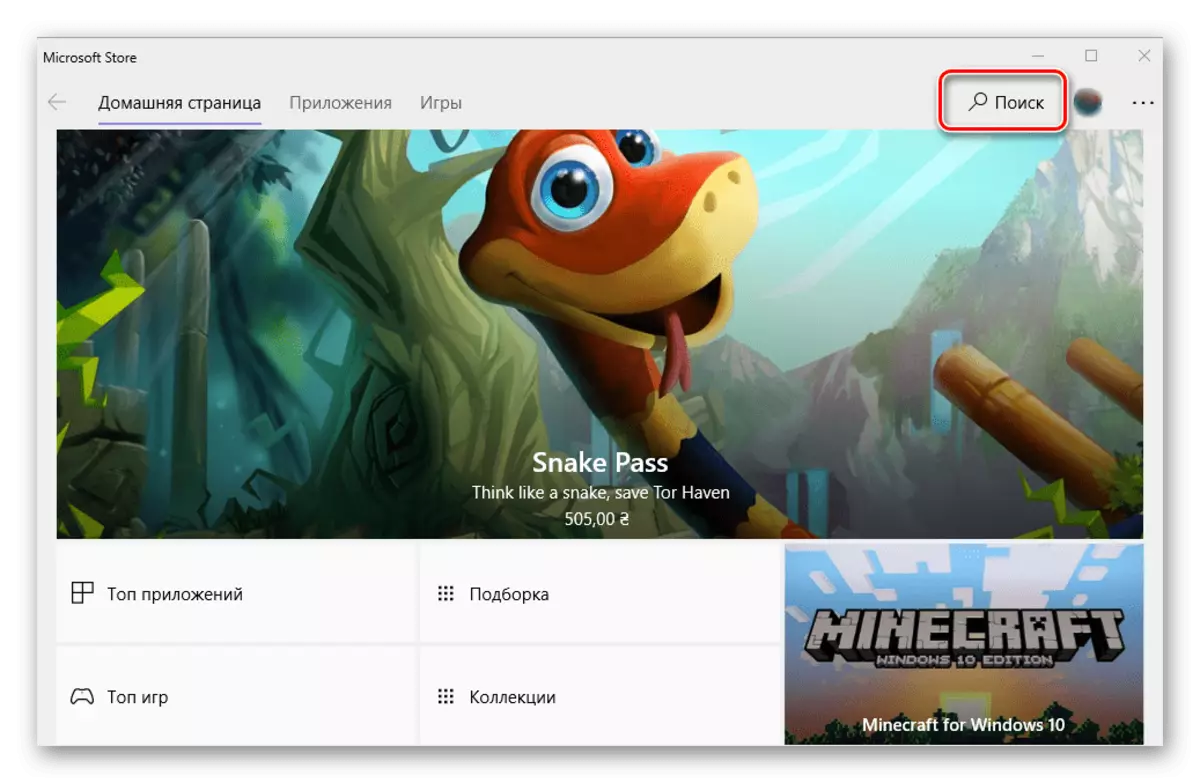
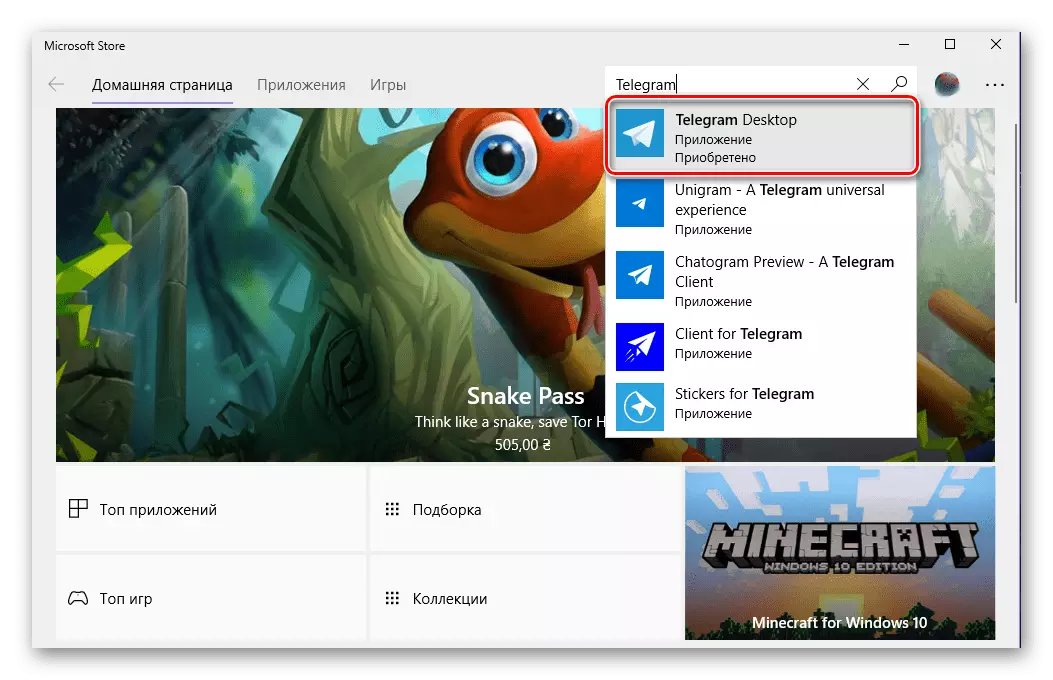
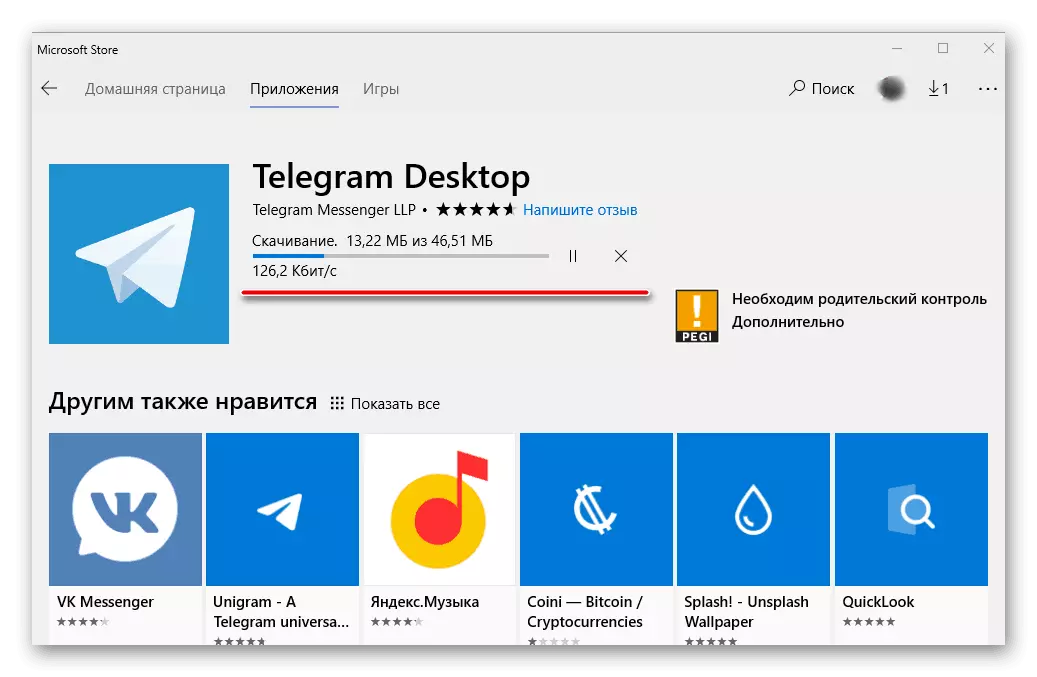
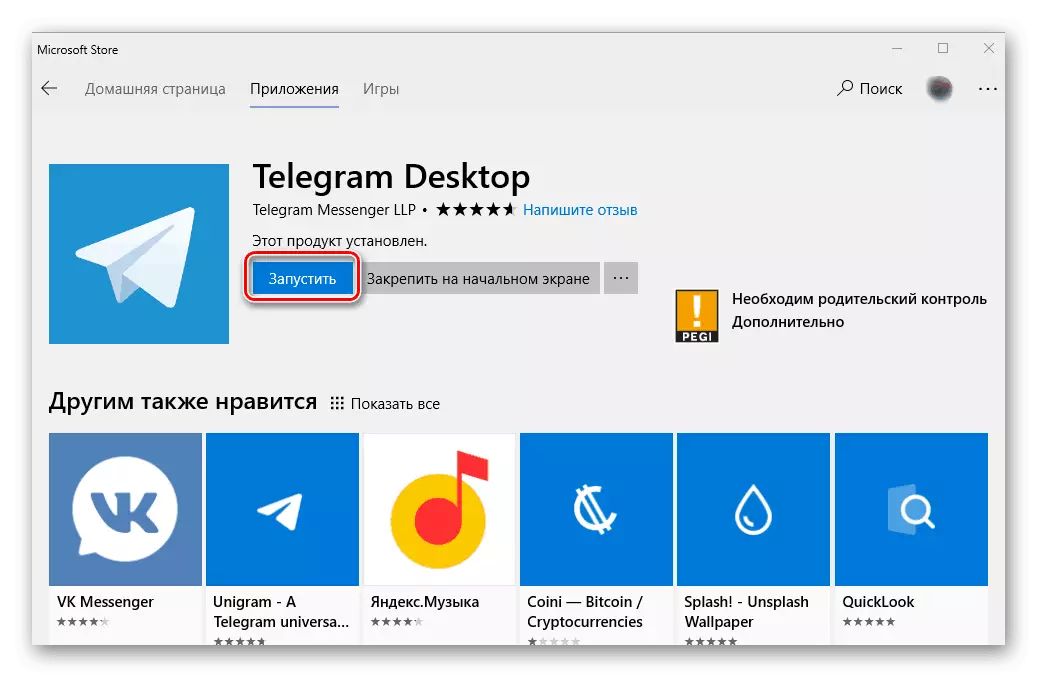
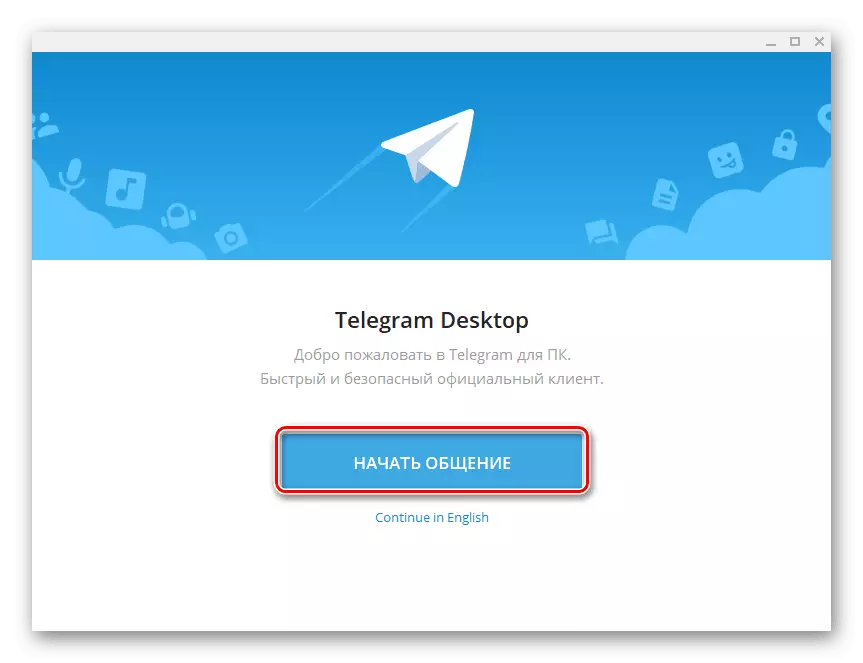
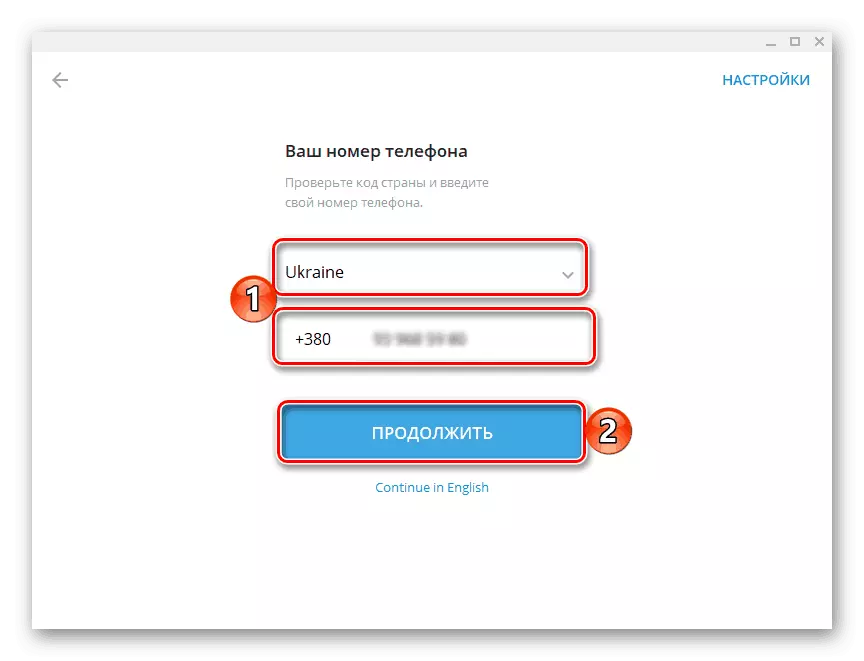

سىز Windows غا قاچىلانغان قوللىنىشچان دۇكىنى ئارقىلىق تېلېگراف - ۋەزىپىنى چۈشۈرۈڭ ۋە قاچىلاش ۋەزىپىسى ئۆلچەملىك ئورنىتىش تەرتىپىگە قارىغاندا تېخىمۇ ئاددىي. شۇنىڭغا دىققەت قىلىڭكى, بۇ دىنىدىكىلەر رەسمىي تور بېكىتىدە تەمىنلەنگەن, ئۇ ئوخشاش ئۇسۇلدا يېڭىلانمىلارنى ئالىدۇ. ئوخشىماسلىقلار پەقەت تەقسىمات ئۇسۇلى بىلەنلا تەركىب تاپىدۇ.
خۇلاسە
بۇ ماقالىدە بىز كومپيۇتېرغا ئاممىباب تېلېگراممىسى نامىنى ئورنىتىشنىڭ ئىككى خىل ئۇسۇلىنى سىزدى. قايسىسىنى تاللايدۇ, سىزنى ھەل قىلىڭ. Microsoft دۇكىنى ئارقىلىق چۈشۈرۈش - Optime تېخىمۇ قۇلايلىق, ئەمما «يەتتە» دە تۇرغانلارغا ئۇنىڭ ھازىرقى نەشرىگە بارغۇدەك ئۇنچە ماس كەلمەيدۇ.
